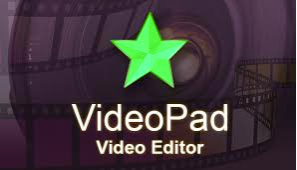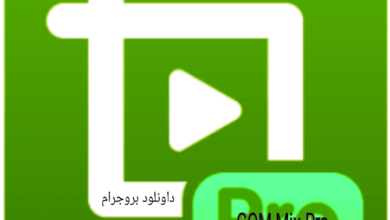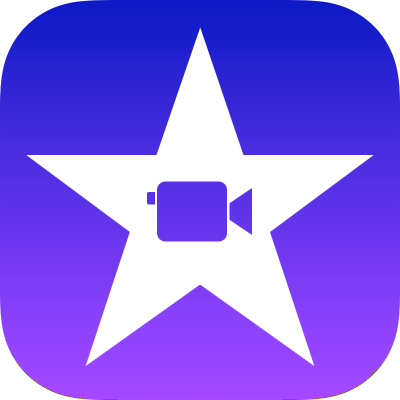
كيفية استخدام iMovie لتحرير الفيديوهات بسهولة واحترافية
لو بتحلم تصير مبدع في تحرير الفيديوهات، وتضيف لمساتك الاحترافية بكل سهولة، برنامج iMovie هو خيارك الأمثل. كتير ناس بتفكر إن برامج تحرير الفيديو صعبة أو معقدة، لكن الحقيقة إن iMovie بيجمع بين السهولة والاحترافية. تعال نكتشف مع بعض كيفية استخدام iMovie بطريقة تخليك تصنع فيديوهات مبهرة وتنافس المحترفين.
كيفية استخدام iMovie أول خطوة: تجهيز مشروع جديد
لما تفتح iMovie لأول مرة، هتحس إن التصميم بسيط ومنظم. أهم حاجة إنك تبدأ بمشروع جديد. بتضغط على “Create New” وتختار النوع اللي يناسبك، سواء كنت عايز تعمل فيلم كامل أو مجرد مقطع ترويجي.
بعد ما تختار مشروعك، بتسحب الفيديوهات والصور اللي عندك وتحطها في الواجهة الرئيسية. حلاوة iMovie إنه يدعم السحب والإفلات، يعني أي ملف تقدر تضيفه بكل سهولة من جهازك.
التعامل مع واجهة البرنامج
واجهة iMovie بتتكون من أقسام رئيسية: مكتبة الوسائط، خط الزمن (Timeline)، ومعاينة الفيديو. المكتبة هي المكان اللي بتحط فيه كل موادك من فيديوهات، صور، وحتى ملفات صوتية.
أما خط الزمن فهو الساحة اللي بتحصل فيها كل الشغل. بتقدر ترتب الفيديوهات، تقطع الأجزاء اللي مش محتاجها، وتضيف المؤثرات بشكل سهل وسلس. كل اللي عليك إنك تسحب الفيديو للمكان اللي تحبه.
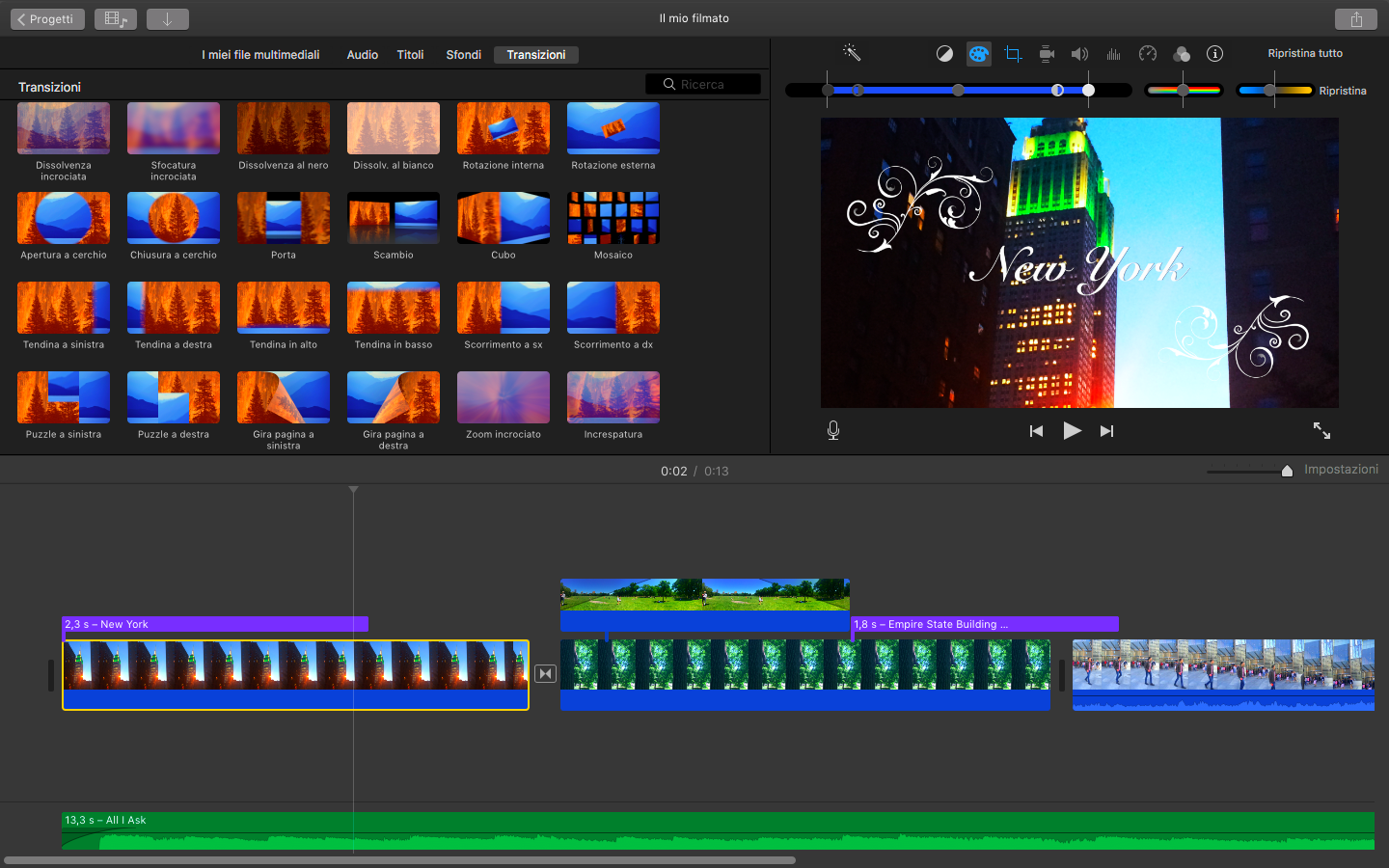
كيفية استخدام iMovie قص وتحرير المقاطع بسهولة
مش عاجبك جزء معين في الفيديو؟ ولا يهمك. iMovie بيقدم أدوات قص بسيطة. بتحدد المقطع، وتضغط على “Split Clip” علشان تقسمه. لو في حاجة مش حاببها، ببساطة بتضغط Delete وتنهي القصة.
ميزة iMovie إنه ما بيحذفش أي حاجة نهائي. يعني لو حذفت جزء بالغلط، دايمًا تقدر ترجعه من المكتبة. وده بيديك راحة ومرونة أثناء الشغل.
إضافة المؤثرات لجعل الفيديو احترافي
عايز تضيف لمسة سحرية؟ المؤثرات الجاهزة في iMovie هتساعدك تعمل ده. من خلال قسم “Effects”، بتقدر تغير ألوان الفيديو، تضيف انتقالات ناعمة، أو حتى تعمل تأثيرات بصرية زي التكبير والتصغير.
صوت الفيديو منخفض؟ تقدر تعدله بكل سهولة باستخدام أدوات تحسين الصوت. بتضغط على أيقونة الصوت وتتحكم في المستويات لغاية ما توصل للصوت المناسب.
كيفية استخدام iMovie الكتابة على الفيديو
عشان الفيديو يكون أكثر احترافية، ممكن تضيف عناوين أو نصوص توضيحية. iMovie فيه مكتبة مليانة ستايلات مختلفة للكتابة. بتختار النص اللي يعجبك، وتعدل الكلام، الحجم، والمكان زي ما تحب. الكتابة في iMovie بتكون سلسة ومباشرة.
استخدام الموسيقى والصوتيات
مشروع بدون موسيقى زي فيلم بدون حوار. في مكتبة iMovie بتلاقي مجموعة من الموسيقى والمؤثرات الصوتية اللي تناسب كل الأذواق. بتختار الموسيقى، وتضيفها على خط الزمن تحت الفيديو. لو عندك موسيقى خاصة، تقدر تحملها بسهولة.
دمج الفيديوهات وإضافة الانتقالات
لما تكون عندك فيديوهات متعددة، iMovie بيساعدك تربطها ببعض بشكل ناعم. بتستخدم أدوات الانتقال Transition اللي بتخلي التنقل بين الفيديوهات يبدو احترافي. تقدر تختار من بين تأثيرات زي التلاشي أو التدوير.
ميزة تانية في iMovie إنه بيتيح لك إضافة تأثيرات الزمن، زي تسريع الفيديو أو إبطائه. الحركة دي بتدي لمسة درامية للفيديو.
تصدير المشروع بجودة عالية
بعد ما تنتهي من تعديل الفيديو وتكون راضي عن النتيجة، تيجي خطوة التصدير. iMovie بيسمح لك تختار الجودة المناسبة. لو عايز فيديو بجودة 4K، البرنامج بيقدم لك الخيار ده. بتحدد الصيغة والجودة، وبتصدر الفيديو مباشرة لجهازك أو على مواقع التواصل.
نصائح عملية لتحقيق أفضل النتائج
- استخدم ملفات فيديو عالية الجودة من البداية عشان الفيديو النهائي يكون ممتاز
- جرب المؤثرات بحذر، خليها تضيف لمسة من غير ما تبالغ
- قسم الفيديو لمقاطع صغيرة قبل التعديل عشان الشغل يكون أسرع
كيفية استخدام iMovie ما تحتاج تكون خبير علشان تبدأ. البرنامج مصمم لكل الناس، سواء مبتدئ أو محترف. بيساعدك تطلع فيديوهات جذابة بطريقة بسيطة وسريعة. إذا كنت تبحث عن طريقة لتحرير فيديوهاتك بسهولة، جرب iMovie، واستعد لفتح آفاق جديدة في عالم الإبداع.
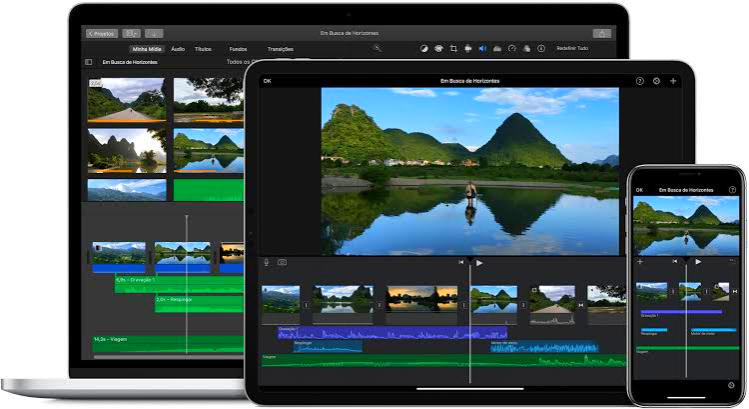
مميزات iMovie لتحرير الفيديوهات
برنامج iMovie مليان مميزات قوية تخليك تقدر تعدل الفيديوهات بسهولة وباحترافية من غير ما تحتاج خبرة تقنية معقدة. المميزات دي بتوفر تجربة تحرير ممتعة وسلسة، ودي أبرزها:
واجهة استخدام بسيطة وسهلة
واحدة من أكتر الحاجات اللي تخليك تحب iMovie هي واجهته السهلة والبسيطة. كل الأدوات واضحة ومش هتضيع وقتك تدور على حاجة. حتى لو أول مرة تستخدم البرنامج، هتلاقي نفسك مرتاح وتتعلم بسرعة.
مكتبة جاهزة من المؤثرات والانتقالات
iMovie بيجي مع مكتبة ضخمة من المؤثرات البصرية والصوتية. يعني تقدر تضيف تأثيرات احترافية للفيديوهات بتاعتك من غير أي مجهود. كمان الانتقالات بين الفيديوهات سلسة جدًا، بتخلي الفيديو يبدو كأنه معمول من قبل محترفين.
دعم الفيديوهات بدقة 4K
لو بتحب الفيديوهات عالية الجودة، iMovie بيدعم تحرير وتصدير الفيديوهات بدقة 4K. ده معناه إن الفيديوهات اللي بتعملها هتكون واضحة جدًا وتتناسب مع أي شاشة أو منصة عرض.
أدوات تعديل الصوت
iMovie مش بس مخصص للفيديو، كمان الصوتيات جزء كبير من قوته. البرنامج بيتيح لك تعديل مستوى الصوت، إضافة موسيقى خلفية، وحذف أي ضوضاء غير مرغوب فيها.
الكتابة على الفيديو
ميزة الكتابة واحدة من أبرز نقاط القوة في البرنامج. بتقدر تضيف نصوص، عناوين، أو حتى شروحات على الفيديو بسهولة. كمان، iMovie بيوفر لك قوالب جاهزة للعناوين بتصاميم جذابة.
مناسب لكل المستويات
سواء كنت مبتدئ في تحرير الفيديوهات أو عندك خبرة، iMovie بيناسب الجميع. الأدوات متدرجة بين البسيطة والاحترافية، بحيث تقدر تبدأ بسرعة وتكتشف التفاصيل لاحقًا.
خاصية Green Screen
iMovie بيقدم ميزة “الشاشة الخضراء” اللي بتساعدك تعمل تأثيرات سينمائية، زي إنك تحط نفسك في خلفيات مختلفة أو تضيف مشاهد مميزة بسهولة.
العمل عبر أجهزة Apple
لو عندك أكتر من جهاز Apple، زي آيفون وماك، هتقدر تبدأ مشروعك على الآيفون وتكمله على الماك بكل سهولة. خاصية التزامن بتخلي شغلك مرن وموفر للوقت.
تصدير مباشر على المنصات
iMovie بيتيح لك تصدير الفيديوهات مباشرة إلى منصات زي يوتيوب، فيميو، أو إرسالها بالبريد الإلكتروني. مش هتحتاج لأي برامج إضافية لرفع الفيديو.
مجاني بالكامل
الميزة الأهم إن البرنامج مجاني تمامًا لكل مستخدمي أجهزة Apple. يعني تقدر تستمتع بكل الإمكانيات من غير ما تدفع أي رسوم إضافية.
المميزات دي بتخلي iMovie الخيار الأول لأي شخص عايز يحرر فيديوهات بسهولة وبجودة عالية. سواء كنت عايز تعمل فيديو بسيط أو مشروع احترافي، هتلاقي كل الأدوات اللي تحتاجها في مكان واحد.
رابط الوصول إلى iMovie لتحرير الفيديوهات بسهولة واحترافية من هذا الرابط المجاني المباشر: